مقدمة
الإشارات المرجعية هي أدوات أساسية تتيح لك حفظ صفحات الويب والوصول إليها بنقرة واحدة. ومع ذلك، فإن زيادة عدد الإشارات المرجعية يمكن أن تملأ متصفحك وتجعلك تجد صعوبة في العثور على ما تحتاجه حقًا. إذا كنت تستخدم جهاز Chromebook وتبحث عن تنظيف إشاراتك المرجعية، فأنت في المكان المناسب. هذا الدليل سيريك كيفية حذف الإشارات المرجعية بشكل فردي، وتنظيمها بفعالية أكبر، وحتى حذف العديد من الإشارات المرجعية مرة واحدة باستخدام مدير الإشارات المرجعية.
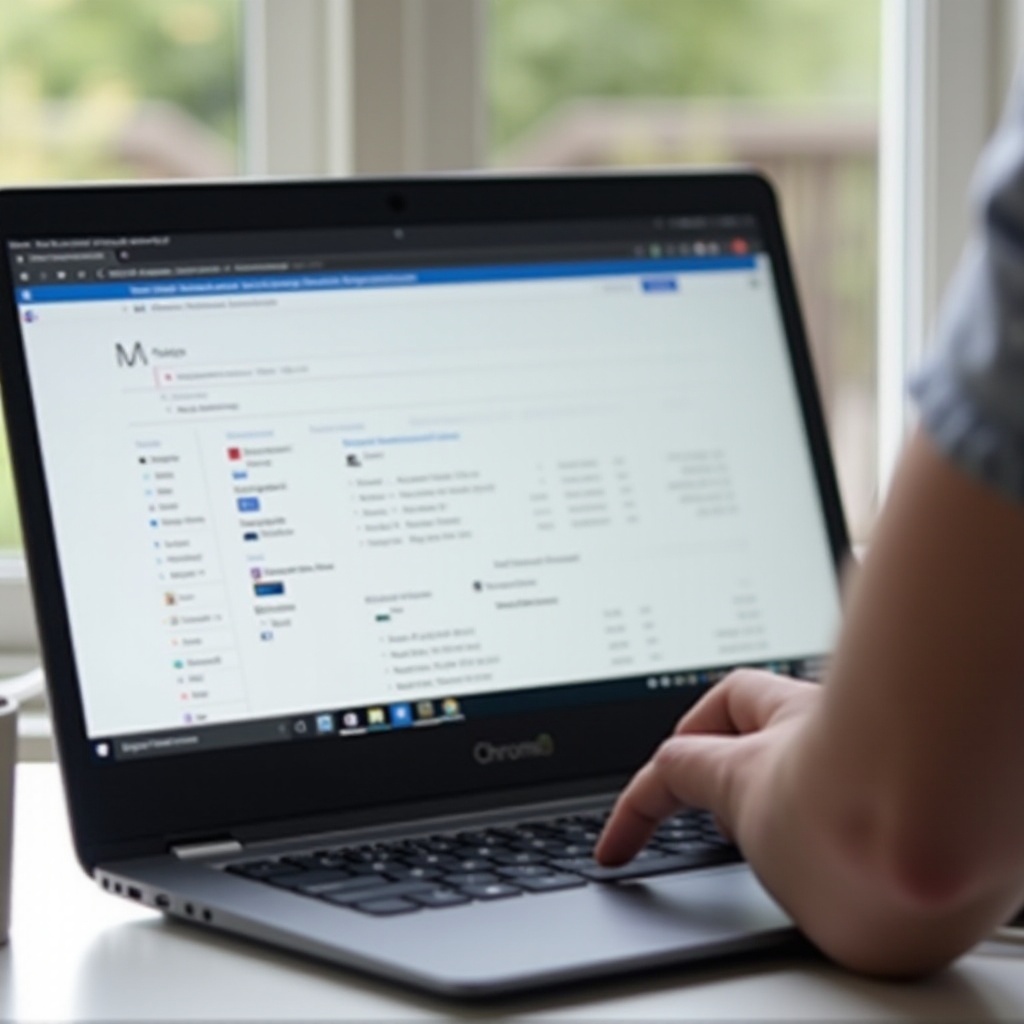
فهم الإشارات المرجعية على أجهزة Chromebook
الإشارات المرجعية على جهاز Chromebook تشبه الإشارات المرجعية في أي متصفح آخر ولكن تتم إدارتها خصيصًا ضمن بيئة متصفح Google Chrome. يتم تخزينها في السحابة عندما تقوم بتسجيل الدخول إلى حسابك في Google. وهذا يعني أن إشاراتك المرجعية يمكن الوصول إليها من أي جهاز تقوم بتسجيل الدخول إليه باستخدام نفس حساب Google.
الإشارات المرجعية لا تساعد فقط في تنظيم المواقع المتكررة ولكن يمكن أيضًا حفظها في مجلدات لإدارة أفضل. معرفة مكان وكيفية حفظ كل إشارة مرجعية يمكن أن يساعد في إدارتها وحذفها بفعالية أكبر. يمكن لشريط الإشارات المرجعية الممتلئ أن يبطئ من إنتاجيتك، لذا فإن إبقائه منظمًا أمر ضروري لتجربة تصفح سلسة.
التحضير لحذف الإشارات المرجعية
قبل أن تبدأ في حذف الإشارات المرجعية، من الضروري أن تكون لديك فكرة واضحة عما سيبقى وما سيتم حذفه. قيم الإشارات المرجعية التي قمت بتجميعها وحدد تلك التي أصبحت قديمة أو لم تعد مفيدة. هذه الخطوة الأولية ضرورية لأنها تمنع الحذف العرضي للمواقع الهامة.
تأكد من تسجيل الدخول إلى حساب Google الخاص بك على جهاز Chromebook. الإشارات المرجعية الخاصة بك مرتبطة بحسابك وليست بالجهاز، لذا فإن تسجيل الدخول سيضمن حفظ أي تغييرات تجريها ومزامنتها عبر جميع أجهزتك.
بمجرد تحديد الإشارات المرجعية التي تريد حذفها، تكون جاهزًا للمتابعة. ستكون العملية أكثر سلاسة وستمنع الحاجة إلى استعادة الإشارات المرجعية المفقودة لاحقًا.
حذف الإشارات المرجعية الفردية
حذف الإشارات المرجعية الفردية على جهاز Chromebook هو عملية بسيطة:
- افتح متصفح كروم: شغل متصفح كروم على جهاز Chromebook.
- حدد مكان الإشارة المرجعية: انتقل إلى الإشارة المرجعية التي ترغب في حذفها. يمكنك استخدام شريط الإشارات المرجعية أو الذهاب إلى قائمة الإشارات المرجعية.
- انقر بزر الماوس الأيمن على الإشارة المرجعية: انقر بزر الماوس الأيمن على الإشارة المرجعية التي تريد إزالتها.
- اختر “حذف”: من القائمة التي تظهر، انقر على “حذف”.
هذه الطريقة مثالية للتخلص من إشارة أو إشارة أو اثنتين في كل مرة. إذا كانت لديك الكثير من الإشارات لحذفها، فقد يكون من الأفضل استخدام مدير الإشارات المرجعية.
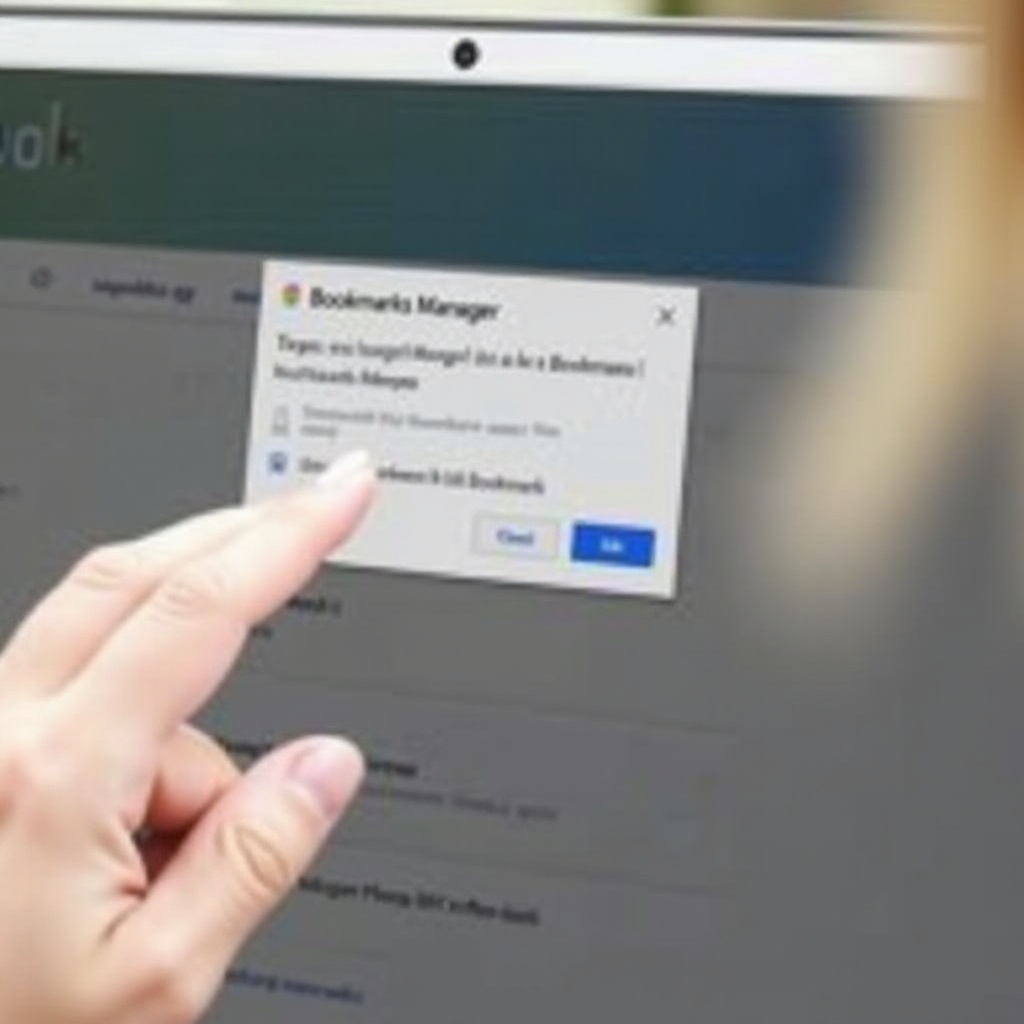
استخدام مدير الإشارات المرجعية للحذف الجماعي
حذف العديد من الإشارات المرجعية واحدة تلو الأخرى قد يكون مرهقًا إذا كان لديك عدد كبير من الإشارات لتصفية. يسمح لك مدير الإشارات بجعل الحذف الجماعي أكثر كفاءة.
الوصول إلى مدير الإشارات المرجعية
- افتح كروم: شغل متصفح كروم.
- انتقل إلى مدير الإشارات المرجعية: انقر على الثلاث نقاط الرأسية (⋮) في الزاوية اليمنى العليا، مرر فوق “الإشارات” واختر “مدير الإشارات”. بدلاً من ذلك، يمكنك الضغط على
Ctrl + Shift + O.
اختيار وحذف العديد من الإشارات المرجعية
- اختر الإشارات المرجعية: في مدير الإشارات المرجعية، سترى جميع إشاراتك المرجعية منظمة. امسك مفتاح
Ctrlوانقر على كل إشارة مرجعية ترغب في حذفها. لاختيار نطاق، انقر على الإشارة الأولى، امسك مفتاحShift، وانقر على الإشارة الأخيرة في النطاق. - احذف الإشارات المحددة: بمجرد اختيار الإشارات المرجعية، انقر بزر الماوس الأيمن واختر “حذف”، أو اضغط على مفتاح
Deleteعلى لوحة المفاتيح. أكد الحذف إذا طُلب منك.
استخدام مدير الإشارات هو طريقة قوية لإدارة إشاراتك المرجعية بشكل منهجي، مما يجعل عمليات الحذف الجماعية سهلة.
نصائح متقدمة لإدارة الإشارات المرجعية
للحفاظ على إشاراتك المرجعية منظمة والتأكد من أنك تحتفظ فقط بما تحتاجه، من المفيد اعتماد تقنيات إدارة الإشارات المرجعية المتقدمة.
استخدام الإضافات لإدارة أفضل للإشارات المرجعية
توجد العديد من الإضافات لمتصفح كروم التي يمكن أن تساعدك في إدارة الإشارات بشكل أكثر كفاءة. أدوات مثل “Bookmark Manager and Viewer” أو “Raindrop.io” تقدم ميزات إضافية مثل الوسوم والإشارات المرئية وخيارات النسخ الاحتياطي.
إنشاء وإدارة المجلدات
نظم إشاراتك المرجعية في مجلدات بناءً على الفئات مثل العمل، الشخصية، الهوايات، أو البحوث. هذه الممارسة لا تبقي شريط الإشارات المرجعية خاليًا فقط ولكنها تجعل من السهل العثور على مواقع معينة بسرعة.
- لإنشاء مجلد جديد في كروم، انقر بزر الماوس الأيمن على شريط الإشارات المرجعية واختر “إضافة مجلد”.
- قم بتسمية المجلد واسحب الإشارات المرجعية ذات الصلة إليه.
جدول صيانة منتظم
حدد جدولًا منتظمًا لمراجعة وتنظيف إشاراتك المرجعية. ضع تذكيرًا شهريًا أو ربع سنوي لتمر عبرها وتحذف الإشارات القديمة أو غير المستخدمة. عادةً ما يمنع هذا تراكم الروابط غير الضرورية ويساعدك على المحافظة على نظام إشارات مرجعية فعال.
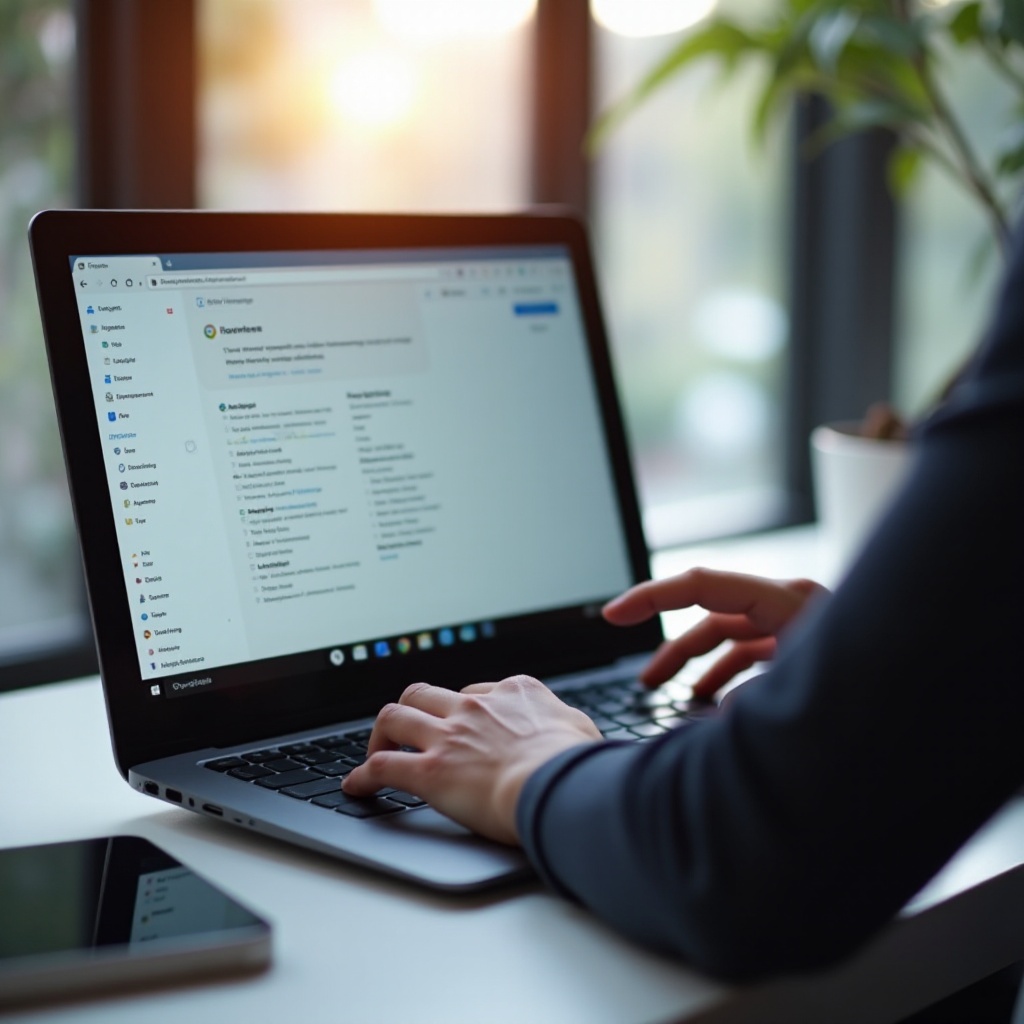
الخلاصة
إدارة إشاراتك المرجعية على جهاز Chromebook تتطلب أكثر من مجرد حذفها عندما تصبح كثيرة. بفهم كيفية عمل الإشارات المرجعية وتنفيذ نهج منهجي لإدارتها، يمكنك التأكد من أن إشاراتك المرجعية تبقى مفيدة وذات صلة. سواء كنت تحذف بشكل فردي أو تستخدم مدير الإشارات للحذف الجماعي، هذه الخطوات تساعدك على الحفاظ على متصفح منظم وزيادة انتاجيتك. تذكر، أن الصيانة المستمرة واستخدام الأدوات التنظيمية مثل المجلدات والإضافات يمكن أن تحسن تجربة التصفح لديك بشكل كبير.
الأسئلة المتكررة
كيف يمكنني استعادة الإشارات المرجعية التي تم حذفها عن طريق الخطأ على جهاز Chromebook الخاص بي؟
إذا قمت بحذف الإشارات المرجعية عن طريق الخطأ، يمكنك استعادتها باستخدام ميزة المزامنة المدمجة في Chrome. انتقل إلى إعدادات Chrome، وتحت “المزامنة وخدمات Google”، انقر على “إدارة ما تقوم بمزامنته”. يمكنك العودة إلى إصدار سابق إذا كان لديك نسخة احتياطية.
هل يمكنني حذف الإشارات المرجعية التي تمت مزامنتها عبر الأجهزة؟
نعم، حذف الإشارات المرجعية على جهاز Chromebook الخاص بك سيؤدي أيضًا إلى إزالتها من الأجهزة الأخرى المتصلة بحسابك على Google، بشرط أن تكون المزامنة ممكّنة.
ما هي الإضافات التي يُوصى بها لإدارة الإشارات المرجعية المتقدمة؟
الإضافات مثل “Bookmark Manager and Viewer”، “Raindrop.io”، و “EverSync” يُوصى بها بشدة لإدارة الإشارات المرجعية المتقدمة. توفر هذه الإضافات ميزات مثل التصنيف، والإشارات المرجعية المرئية، والمزامنة عبر أجهزة ومتصفحات متعددة.

